5 Plugin Video WordPress Terbaik untuk Ditambahkan ke Situs Web Anda
Diterbitkan: 2022-05-23
Saya terlampir ke video online. Membaca potongan teks biasa di situs web sepertinya seperti tugas bagi saya.
Terkadang saya membiarkan pikiran saya mengembara saat membaca sesuatu di internet dan akhirnya saya akan kehilangan seluruh paragraf.
Jadi, ketika ada video di halaman, saya benar-benar ingin berterima kasih dan bahkan mungkin memeluk pemilik situs web. "Terima kasih, kamu sangat manis dan perhatian." Itulah yang akan saya katakan kepada mereka.
Aku tahu aku bukan satu-satunya. Faktanya, lebih dari 72% pengguna internet lebih memilih video daripada teks untuk mempelajari sesuatu.
Alasan mengapa kebanyakan dari kita menyukai video online cukup sederhana: video jauh lebih mudah dicerna. Mereka melakukan pekerjaan yang hebat, bahkan sempurna dalam memecahkan topik yang kompleks. Dan itulah yang membuat mereka menjadi tambahan yang ideal untuk sebuah situs web.
Saat ini, tidak hanya situs web berita yang memiliki video. Setiap situs web merek profesional selalu memiliki pengantar atau video demo produk singkat di berandanya. Dalam industri makanan dan minuman, pemasaran video restoran dapat membantu pemilik mendapatkan lebih banyak jangkauan dan visibilitas online.
Mereka tidak hanya bertujuan untuk memberi pengunjung wawasan yang cepat dan menarik tentang merek mereka– tetapi juga ingin memberi mereka pengalaman pengguna yang solid.
Jika Anda ingin menambahkan video ke situs WordPress Anda untuk melibatkan pengunjung dengan rentang perhatian yang pendek seperti saya, maka Anda perlu menggunakan plugin video.
Kami telah mencantumkan beberapa plugin video WordPress terbaik untuk Anda.
Daftar Plugin Video WordPress
Tidak ada yang namanya plugin video WordPress satu ukuran untuk semua. Yang terbaik selalu yang dapat memenuhi kebutuhan Anda dan memenuhi preferensi Anda.
Namun, plugin di bawah ini adalah opsi yang bagus untuk menambahkan video Anda ke situs web Anda.
#1. Galeri Envira 
Dengan Galeri Envira, Anda tidak perlu menyewa pengembang untuk membuat galeri video WordPress.
Plugin ini mudah digunakan dan memungkinkan Anda membuat galeri video khusus dalam hitungan menit. Hal terbaik tentang plugin video ini adalah ia bekerja sangat baik dengan pembuat halaman teratas di luar sana.
Anda dapat menggunakannya untuk membuat galeri dengan ukuran berapa pun, dan video Anda akan terlihat bagus di perangkat apa pun.
Berikut adalah fitur utama lainnya yang dapat membuat Anda jatuh cinta dengan plugin ini:
- Ramah seluler,
- Seret dan lepas pembuat,
- Integrasi media sosial, pemeriksaan gambar, dan integrasi toko WooCommerce,
- Blok Guttenberg untuk WordPress 5.0,
- tanda air,
- Berbagi sosial untuk Facebook, Twitter, dan Pinterest.
Harga : mulai dari $29/tahun.
#2. Etalase YouTube

YouTube Showcase adalah plugin video WordPress populer yang memungkinkan Anda menambahkan video dari YouTube ke situs web Anda.
Sangat mudah digunakan dan memiliki antarmuka yang ramah pengguna. Anda dapat menambahkan video dengan memasukkan URL video. Karena dirancang untuk kesederhanaan, ini adalah pilihan yang bagus untuk Anda jika Anda ingin menambahkan video ke situs web Anda tanpa kerumitan.
Plugin ini juga memungkinkan Anda untuk menyesuaikan pemutar, sehingga Anda dapat mencocokkannya dengan desain situs web Anda . Dan, Anda dapat mengontrol apa yang muncul di layar video dengan menyembunyikan kontrol pemutar, bilah info, dan judul.
Plugin video ini juga dilengkapi dengan beberapa fitur hebat seperti:
- Dukungan widget,
- CSS khusus,
- Kemampuan untuk menyembunyikan kontrol pemain,
- Opsi putar terus menerus,
- Opsi putar otomatis dan loop,
- Dukungan kode pendek,
- Opsi kualitas gambar mini video.
Harga : mulai dari $99,99/tahun. Ada juga versi gratis yang tersedia.
#3. Modula

Modula adalah plugin video WordPress hebat lainnya yang memungkinkan Anda membuat galeri video kustom, unik, dan responsif yang indah.
Dengan plugin ini, Anda dapat dengan mudah menambahkan video dari YouTube, Vimeo, atau video yang dihosting sendiri. Anda juga dapat mengontrol tata letak dan desain galeri video Anda. Anda pada dasarnya dapat menambahkan video apa pun ke halaman WordPress Anda tanpa memerlukan keterampilan pengkodean.
Plugin video ini ramah seluler dan responsif, sehingga video Anda akan terlihat bagus di perangkat apa pun.
Mari kita lihat fitur utamanya:
- Responsif dan ramah seluler,
- Ekstensi video,
- Dukungan video yang dihosting sendiri,
- Pustaka besar pengaya gratis,
- tanda air,
- Perlindungan kata sandi.
Harga : mulai dari $39/tahun.
#4. Saluran Anda

YourChannel menyediakan cara cepat untuk membuat atau mengkurasi video YouTube. Dengan plugin video ini, Anda dapat menampilkan video YouTube dan bahkan daftar putar di situs web Anda sendiri.
Anda dapat menggunakan plugin ini untuk membuat galeri video atau bahkan menambahkan satu video ke postingan atau halaman Anda. Plugin ini sangat cocok jika Anda ingin menyematkan video YouTube di WordPress tanpa harus menyalin dan menempelkan kode sematan.
Plugin video ini memiliki antarmuka intuitif yang membuatnya mudah digunakan. Plus, ia hadir dengan beberapa fitur hebat seperti:
- Dukungan streaming langsung YouTube,
- dukungan RTL,
- Terjemahan,
- Opsi putar otomatis,
- Instruksi kode pendek mudah di editor pos,
- Sistem cache untuk pemuatan cepat.
Harga : mulai $29/tahun. Versi gratis disertakan.
#5. paket video
Sebelumnya dikenal sebagai Video Embed & Thumbnail Generator, Videopack adalah plugin video WordPress populer yang memungkinkan Anda untuk menyematkan video dari YouTube, Vimeo, dan situs video lainnya.
Plugin ini juga dapat menghasilkan thumbnail untuk video Anda sehingga Anda tidak perlu khawatir untuk membuatnya sendiri. Mudah digunakan dan memungkinkan Anda menyesuaikan tampilan galeri video Anda. Belum lagi Anda dapat menggunakan plugin untuk membuat galeri video popup.
Videopack juga memungkinkan Anda untuk:
- Tambahkan video ke postingan atau halaman Anda,
- Sesuaikan tampilan galeri video Anda,
- Buat galeri video popup,
- Secara otomatis memilih yang paling dekat dengan ukuran pemutar atau resolusi pilihan Anda,
- Kode pendek,
- Tambahkan iklan ke video Anda.
Sekarang, jika Anda menggunakan Editor Blok, Anda harus menyadari bahwa Videopack tidak kompatibel dengannya.
Harga : mulai dari $5,99/tahun.
Cara Bekerja Dengan Modula untuk Membuat Galeri Video WordPress
Modula mungkin salah satu plugin galeri WordPress paling populer di luar sana. Jadi, kami akan menunjukkan cara menggunakannya untuk membuat galeri video di WordPress.
Pertama, Anda perlu menginstal dan mengaktifkan plugin Modula. 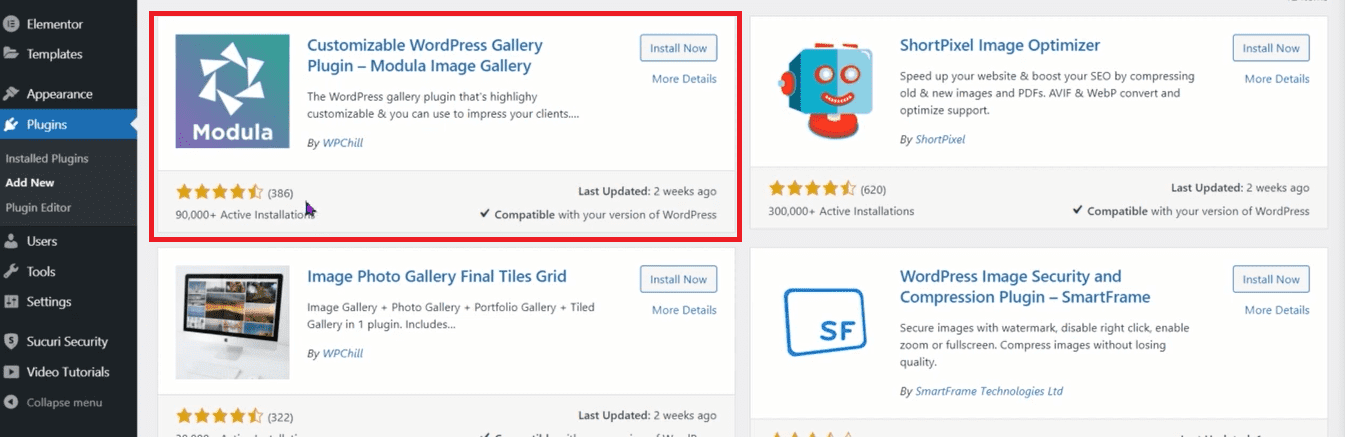
Setelah Anda menginstal dan mengaktifkan plugin, Anda perlu mengklik tombol Tambahkan Galeri Baru di halaman Galeri. 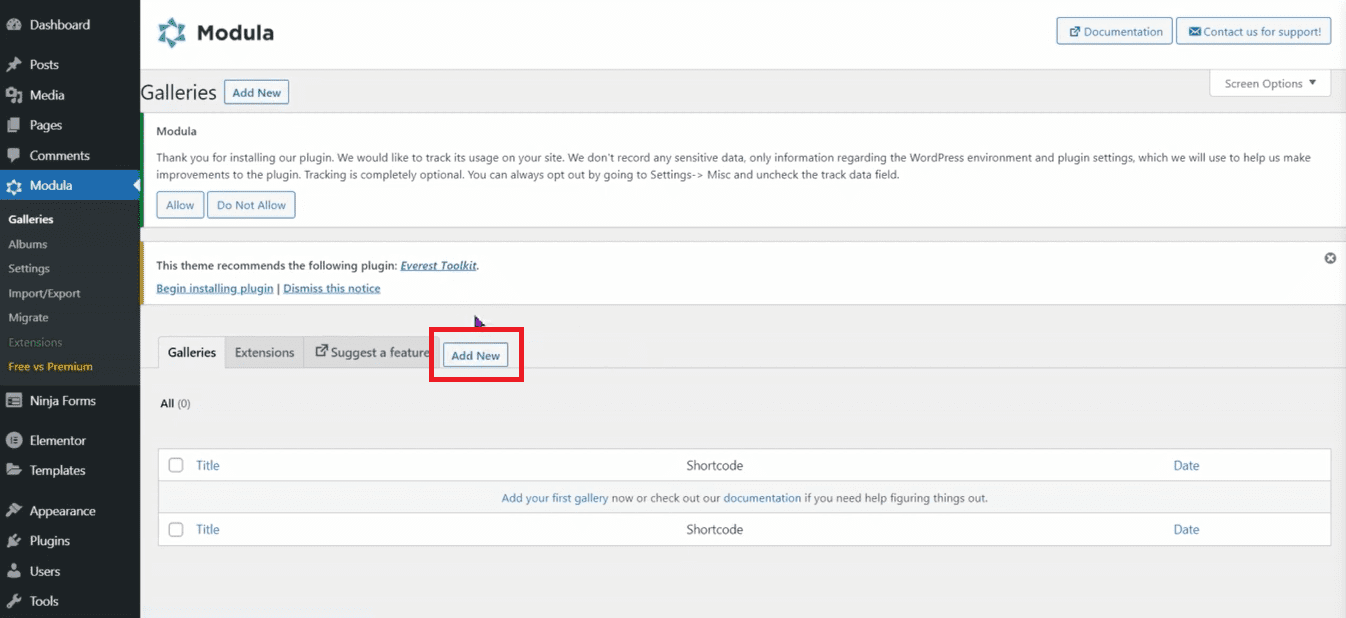
Ini akan membawa Anda ke layar Pengaturan Galeri di mana Anda harus memasukkan detail galeri video Anda. Anda dapat mulai menambahkan video Anda dengan memilih "Unggah File" atau "Pilih dari Perpustakaan". Anda bahkan dapat menyeret file Anda.
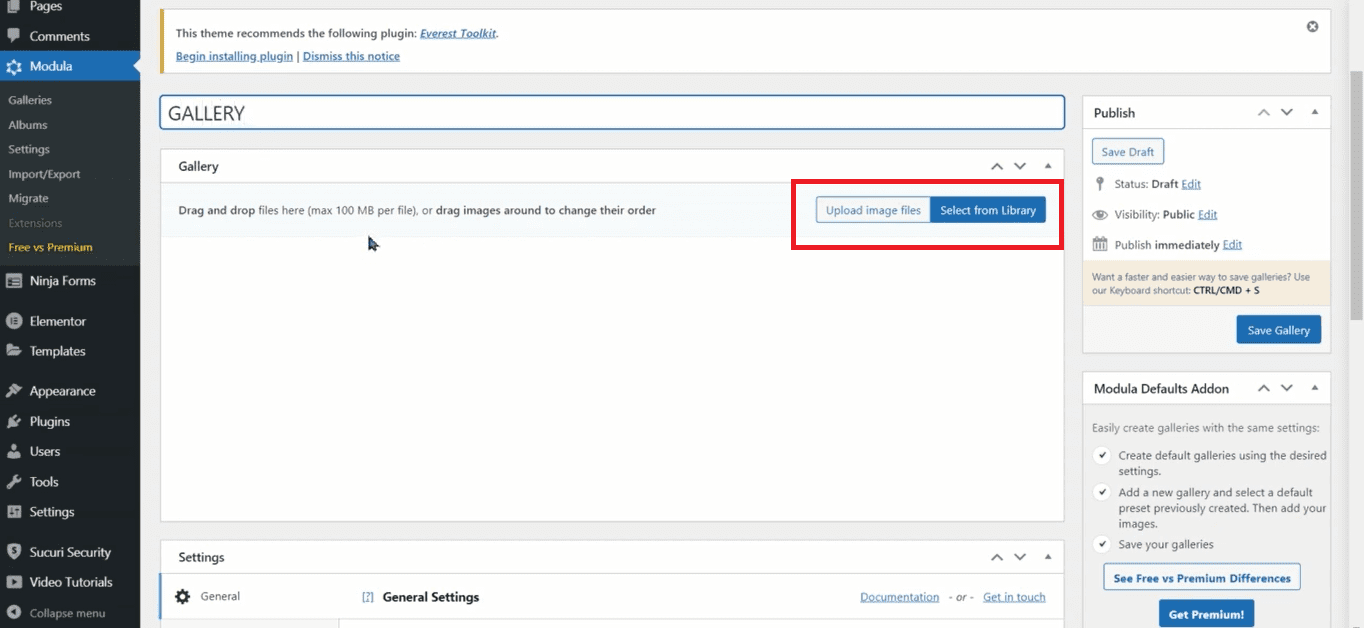
Dan berikut adalah beberapa pengaturan lainnya: 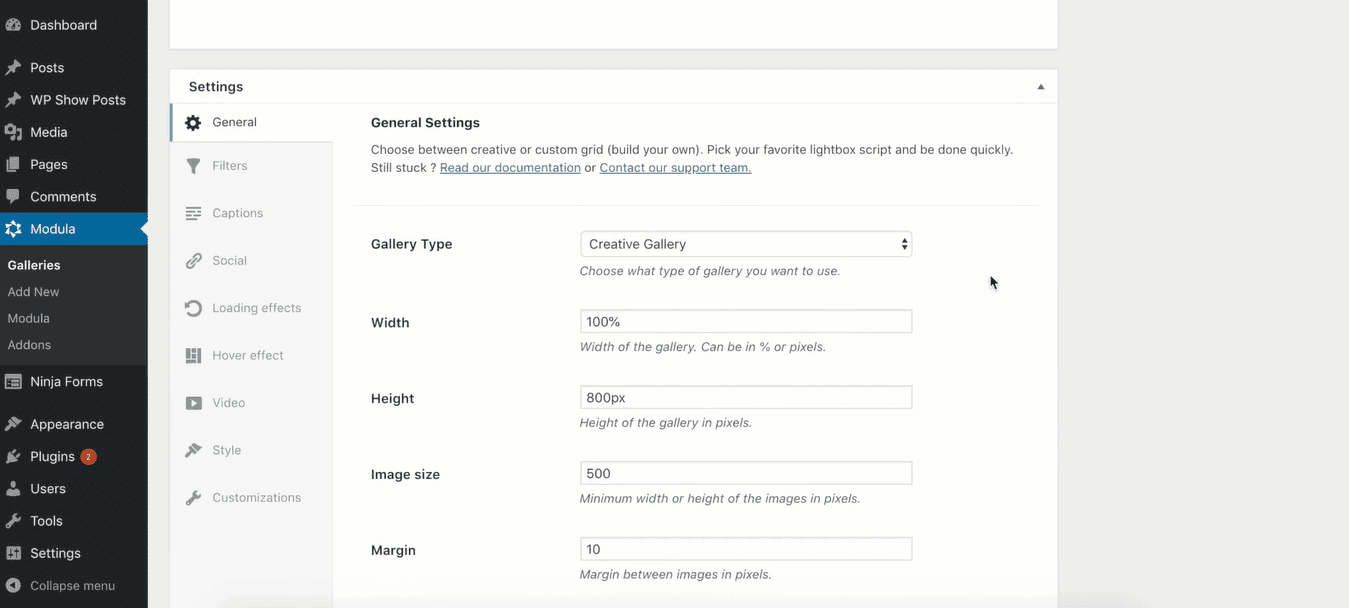
Di tab Umum, Anda perlu memberikan nama untuk galeri Anda dan memilih jenis galeri yang ingin Anda buat.
Sementara itu, di tab Video, Anda harus memasukkan URL video yang ingin Anda tambahkan dan pilih thumbnail. Anda juga dapat memilih untuk menyembunyikan kontrol pemutar, bilah info, dan judul. 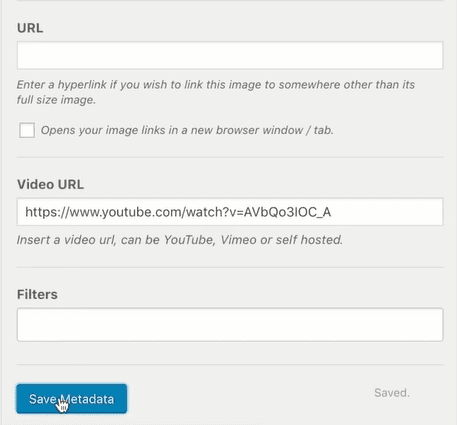
Setelah Anda selesai mengonfigurasi pengaturan, klik tombol Simpan Galeri untuk menyimpan perubahan Anda.
Anda sekarang dapat menambahkan galeri Anda ke posting atau halaman mana pun di situs WordPress Anda menggunakan kode pendek yang ditampilkan di sisi kanan layar.
Ini juga video tutorialnya:
https://www.youtube.com/watch?v=NxrTXQNExh4
Cara Memilih Plugin Video WordPress yang Tepat
Sekali lagi, tidak semua plugin cocok untuk semua orang. Ingatlah bahwa plugin video WordPress terbaik untuk Anda mungkin bukan yang terbaik untuk orang lain.
Jadi, sebelum Anda mulai memilih salah satunya, sebaiknya pertimbangkan poin-poin berikut:
- Kebutuhan dan preferensi Anda,
- Fitur yang ditawarkan oleh plugin,
- Kemudahan penggunaan,
- Dukungan pelanggan,
- Ulasan produk,
- Apakah ada beberapa dokumentasi yang ditawarkan?
- Kapan plugin terakhir diperbarui?
- Apakah plugin berfungsi dengan Editor WordPress Default (alias Editor Blok alias Editor Gutenberg)?,
- Harga.
Sekarang, masalahnya adalah bahwa dengan WordPress Anda mungkin akan menggunakan banyak plugin. Masing-masing dari mereka akan memperlambat situs web Anda. Dan itu bukan hal yang baik. Kecepatan halaman sangat penting untuk sebuah situs. Di dunia yang cepat, dengan rentang perhatian yang pendek, kecepatan pemuatan halaman dapat membuat atau menghancurkan situs Anda.
Inilah mengapa saya akan merekomendasikan menggunakan pembuat halaman. Mereka memiliki banyak fitur yang dapat dengan mudah menggantikan banyak plugin di luar sana. Mari kita lihat sebuah contoh.
Cara Mengelola Video di dalam Kubio WordPress Builder
Saya akan menunjukkan kepada Anda bagaimana Anda dapat menggunakan video di situs Anda menggunakan Kubio. Kubio adalah pembangun berbasis blok. Ini bekerja di atas pengalaman WordPress terbaru, alias Gutenberg. Kubio kompatibel dengan tema WordPress apa pun di luar sana, tetapi berfungsi paling baik dengan tema berbasis blok.
Pada akhirnya, jika Anda memulai sebuah situs dari awal, dengan Kubio, temanya hampir menjadi tidak relevan. Ini terjadi karena Kubio memberi Anda begitu banyak kebebasan mendesain!
Sebelum mulai bekerja dengan video di Kubio, Anda harus terlebih dahulu memahami cara kerja pengalaman baru di WordPress.

Segala sesuatu di WordPress sekarang menjadi satu blok: paragraf, gambar, video, tabel, dan banyak lagi.
Saat Anda berada di dalam halaman di WordPress, Anda harus mencari tanda “+”. 
Ketika Anda mengklik tanda seperti itu, Anda akan membuka penyisip blok. Anda dapat mulai mengetik nama blok dan kemudian memilihnya untuk menyisipkannya. Yang hitam adalah blok WordPress default, sedangkan yang biru-hijau adalah yang dari Kubio.
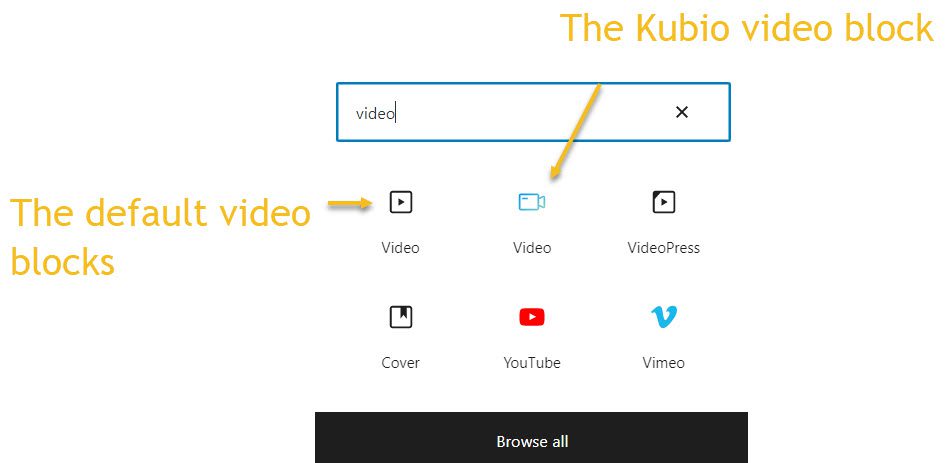
Bagaimana Anda dapat menggunakan blok video di WordPress dan Kubio
Sekarang, saat Anda menambahkan blok, Anda akan melihat bilah alat di atasnya dengan beberapa opsi yang dapat bervariasi dari satu blok ke blok lainnya. Mereka kebanyakan merujuk pada memindahkan blok, menyalinnya, atau menghapusnya. Dalam kasus blok video, Anda hanya dapat menambahkan video dan itu saja. Tidak ada opsi gaya lain yang tersedia. Dan inilah mengapa Anda memerlukan plugin untuk beberapa desain yang lebih canggih.
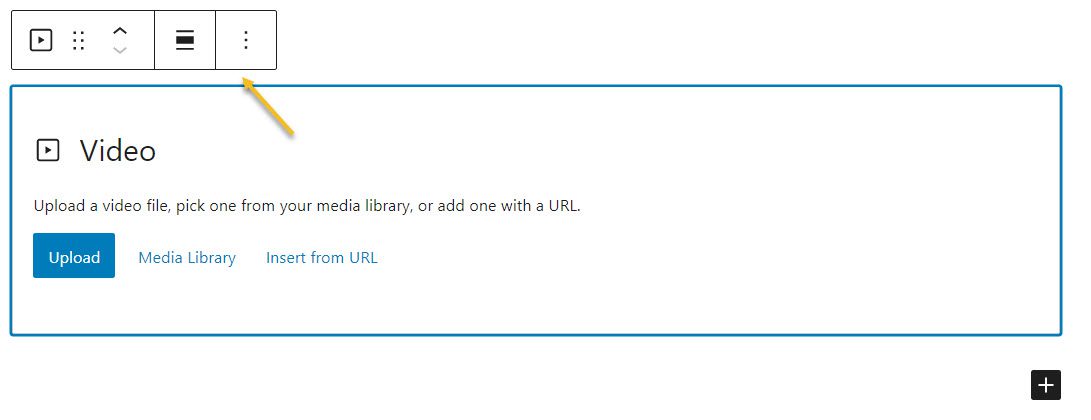
Tapi mari kita lihat apa yang terjadi ketika Anda menambahkan blok video Kubio:
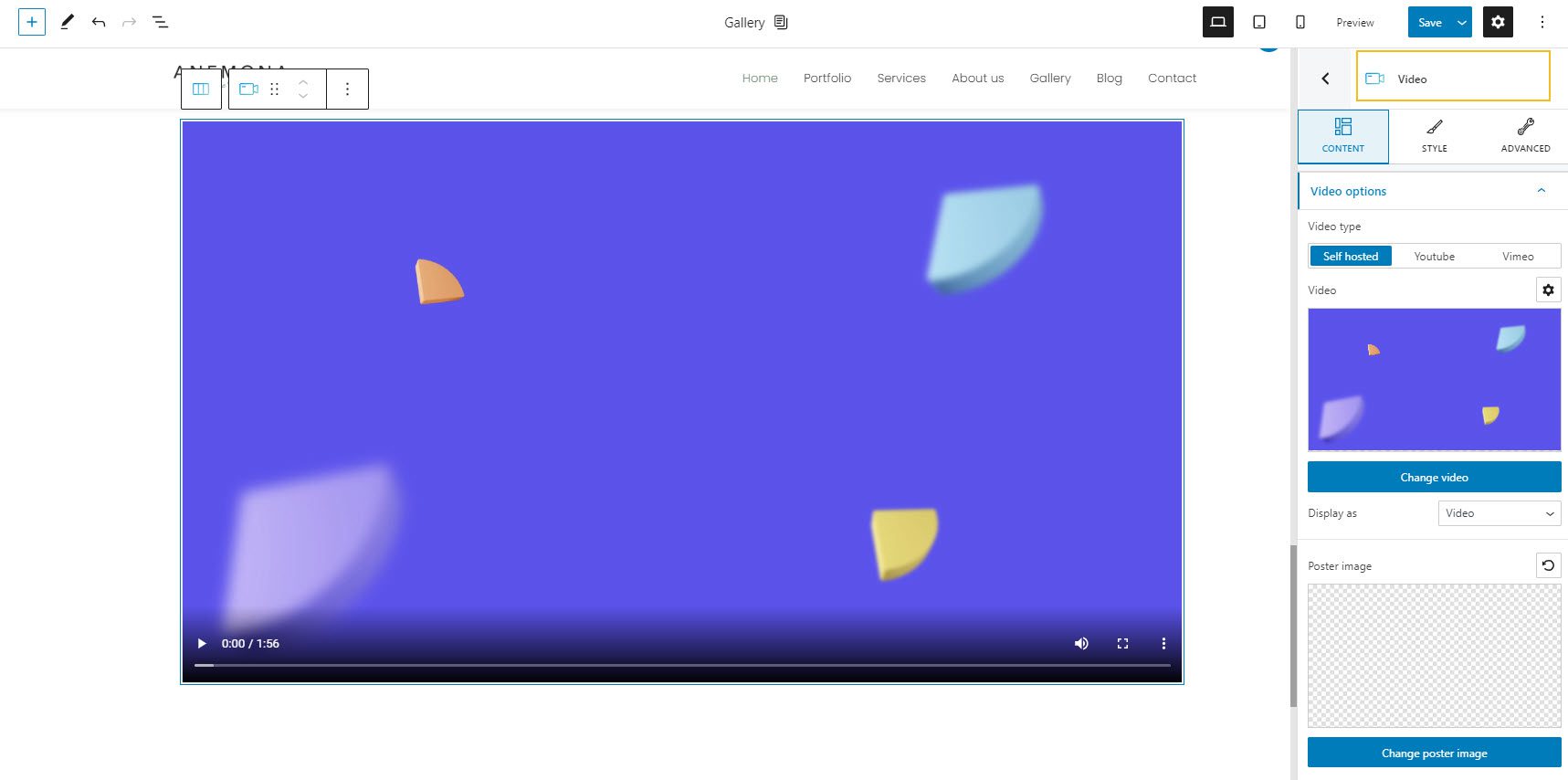
Ini akan menempatkan video default pada halaman, yang dapat Anda ganti dari panel pengeditan blok di sebelah kanan.
Sekarang, panel pengeditan blok memungkinkan Anda melakukan banyak penyesuaian. Ini memiliki tiga lapisan: Konten, Gaya, dan Lanjutan.
Pada tingkat Konten Anda dapat:
- Pilih jenis video Anda (dihosting sendiri, Youtube, Vimeo);
- Tentukan waktu mulai dan berakhirnya video;
- Putuskan apakah Anda ingin video Anda diputar otomatis, dibisukan, atau diputar ulang;
- Putuskan apakah akan menampilkan atau tidak kontrol video.
Pada tingkat Gaya Anda dapat mengatur:
- Rasio aspek video;
- Bayangan kotak video;
Berikut adalah pengeditan blok video lanjutan yang tersedia:
- Latar belakang. Di sini Anda dapat melakukan penyesuaian warna dan jenis latar belakang.
- Perbatasan dan bayangan. Di sini Anda dapat menambahkan batas dengan warna, radius, dan ketebalan yang berbeda ke blok Gutenberg video Anda. Anda juga dapat menambahkan bayangan kotak. Anda memiliki kontrol penuh atas posisi, blur, spread, dan warna bayangan kotak.
- Responsif. Di sini Anda dapat memutuskan apakah blok video akan disembunyikan atau tidak di desktop, tablet, atau seluler.
- Miscellaneous.Pada level ini Anda dapat mengatur z-index blok Anda (mengurutkan elemen yang tumpang tindih secara vertikal), mengatur apakah elemen tersebut meluap atau tidak (menampilkan konten blok yang mengalir keluar dari wadahnya ke area sekitarnya) , tambahkan jangkar HTML dan kelas CSS.
Di sini Anda dapat menemukan info lebih lanjut tentang pengeditan blok video di Kubio.
Sekarang, mari kita masuk lebih dalam.
Bagaimana cara menambahkan latar belakang video dengan Kubio
Katakanlah Anda ingin menambahkan latar belakang video ke bagian, baris, atau kolom.
Setiap blok, bagian, kolom, atau baris dapat diedit di dalam panel pengeditan blok di sebelah kanan.
Latar belakang dapat diedit di bawah Style atau Advanced .
Sekarang, mari kita ubah gambar latar belakang kolom ini di sini (di sisi kiri) dengan sebuah video.
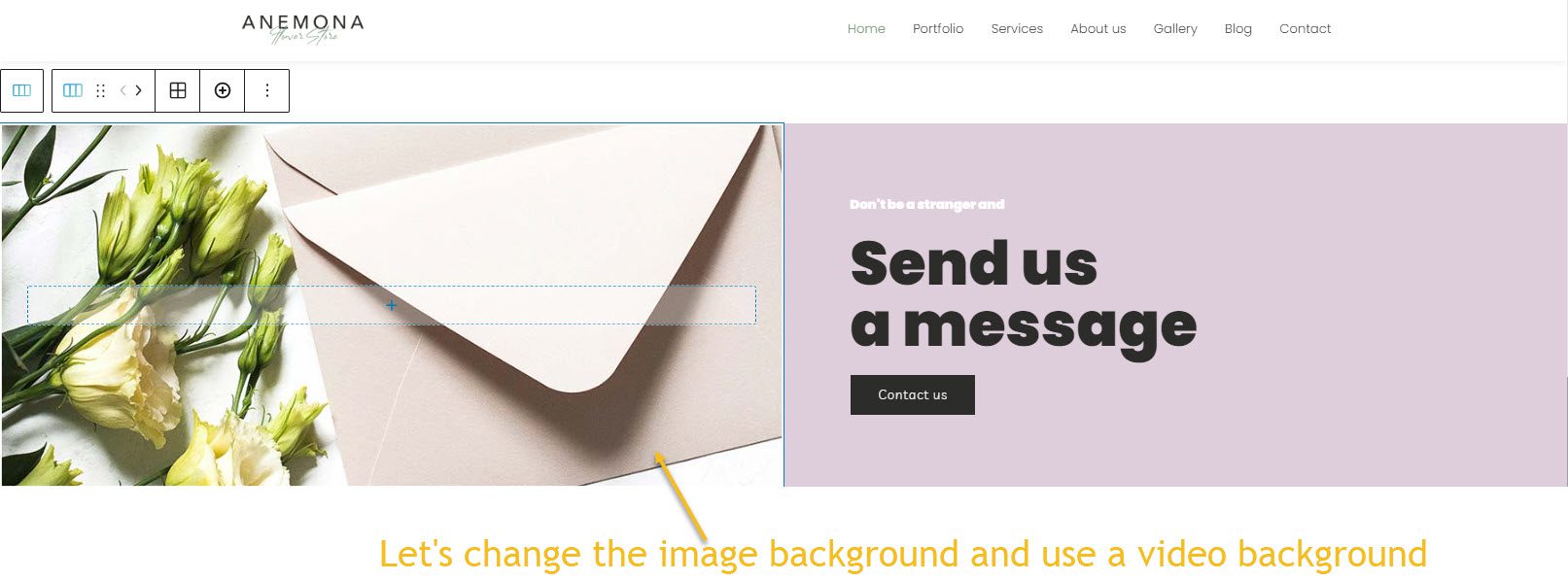
Mari kita pergi ke Style -> Background -> Background type dan ubah dari Image ke Video.

Mari unggah video yang dihosting sendiri, atau tempel tautan. Gunakan opsi Eksternal untuk menempelkan tautan dari Youtube.
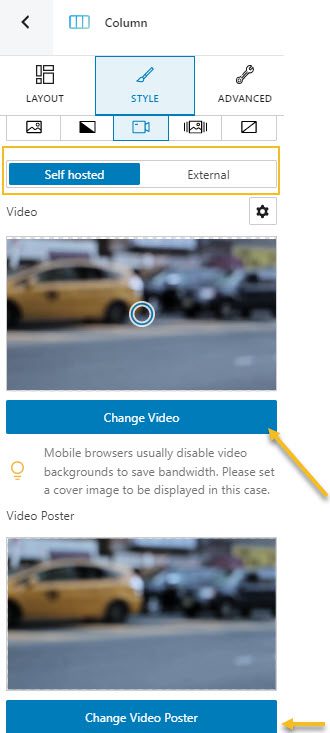
Selanjutnya Anda dapat menambahkan poster video.
Dan inilah latar belakang video kami:
Sumber video
Cukup rapi, bukan?
Membuat galeri video dengan Kubio
Kita dapat melakukannya dengan 3 cara:
- Menambahkan blok video ke kolom
Di Kubio Anda dapat dengan mudah menambahkan bagian kosong jika Anda pergi di bagian bawah halaman dan memilih "Tambahkan bagian kosong".

Sekarang, Anda diminta untuk memilih berapa banyak kolom yang Anda butuhkan. Mari kita pergi dengan tiga.
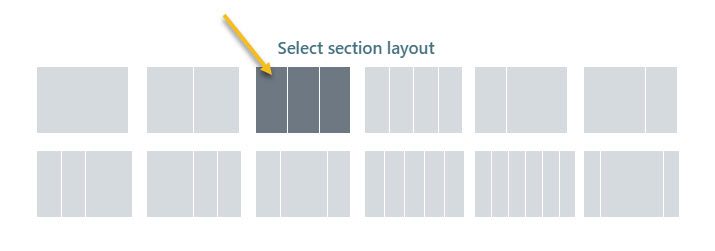
Kami akan mendapatkan ini:

Mari klik setiap tanda “+” dan tambahkan blok video Kubio.
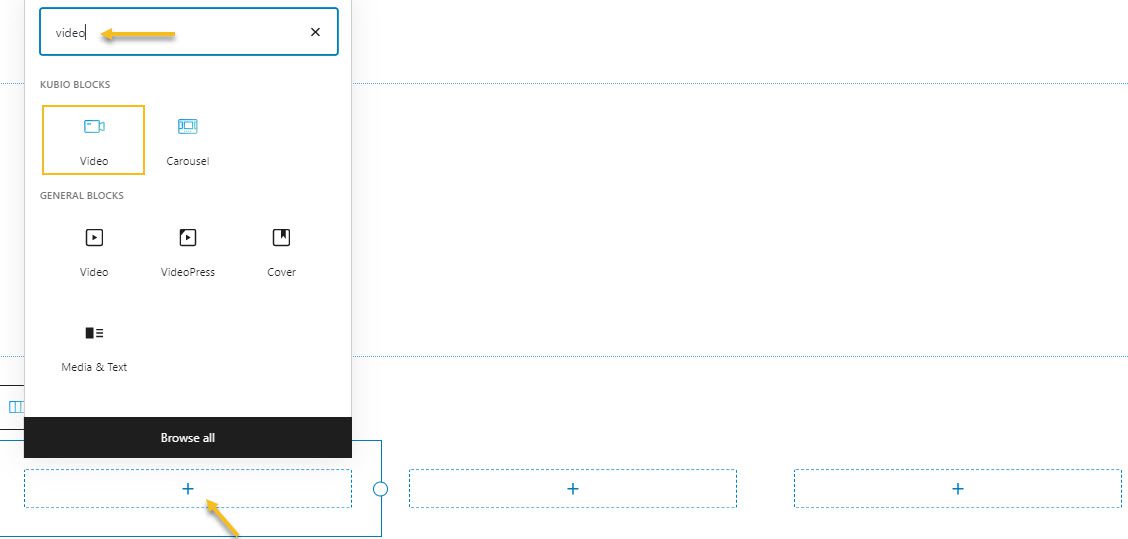
Kita dapat menambahkan bayangan kotak menggunakan opsi Gaya blok video, atau menambahkan latar belakang bagian, dari opsi Gaya bagian.
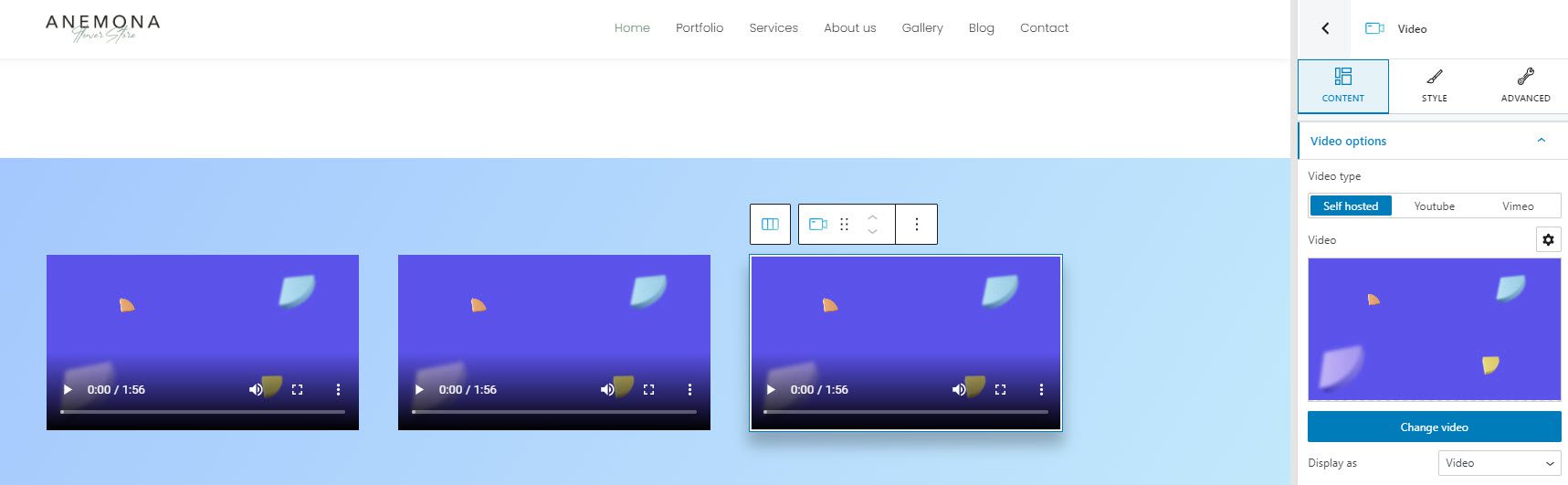
Sekarang, saya akan mengganti video default dan mengaturnya menjadi putar otomatis dan berulang. Anda juga dapat dengan mudah menambahkan poster video. Semuanya terjadi di bawah opsi Gaya di panel pengeditan blok.
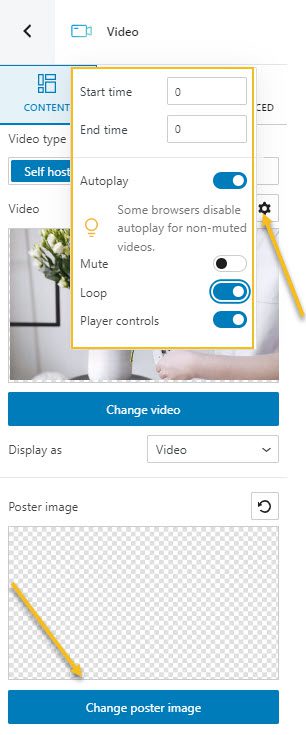
Mari kita tekan "Pratinjau" di kanan atas dan lihat hasilnya:
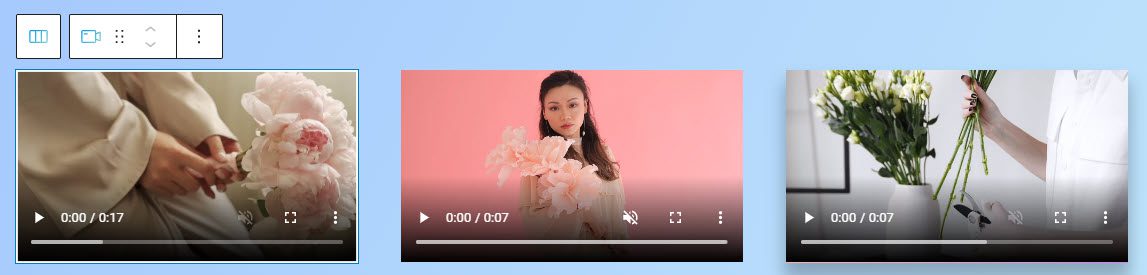
Selanjutnya Anda dapat membuat bagian lebar penuh, mengubah dimensi video, jarak di antara mereka… Semua keajaiban ini akan dikelola di panel pengeditan blok di sisi kanan.
Menambahkan video ke penggeser menggunakan Kubio
Sekarang, katakanlah kita menginginkan sesuatu yang lebih dinamis. Mungkin kami menginginkan penggeser dengan video, dan mungkin beberapa teks di atasnya. Bagaimana kita bisa melakukan ini?
Nah, mari kita gunakan blok penggeser Kubio.
Saya akan menambahkan bagian baru dengan satu kolom di bagian bawah halaman dan menambahkan blok geser dari tanda "+".
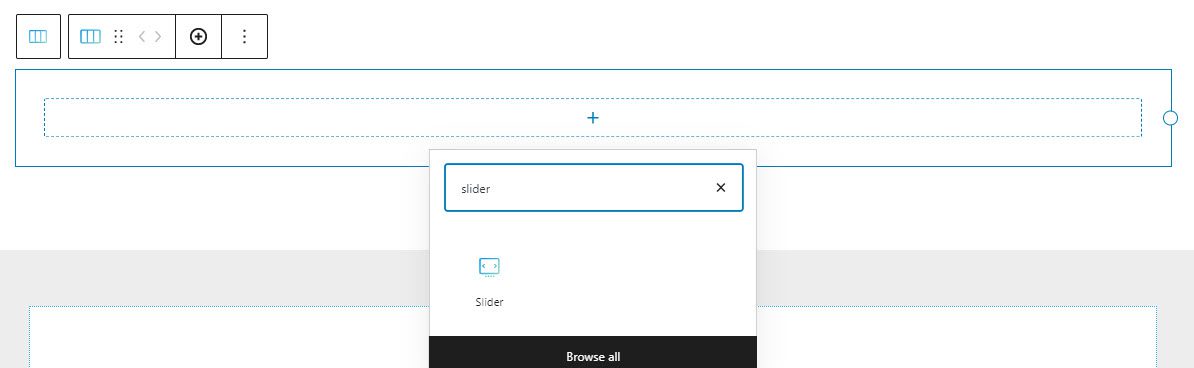
Sekarang, slider default memiliki beberapa slide dengan desain yang berbeda.
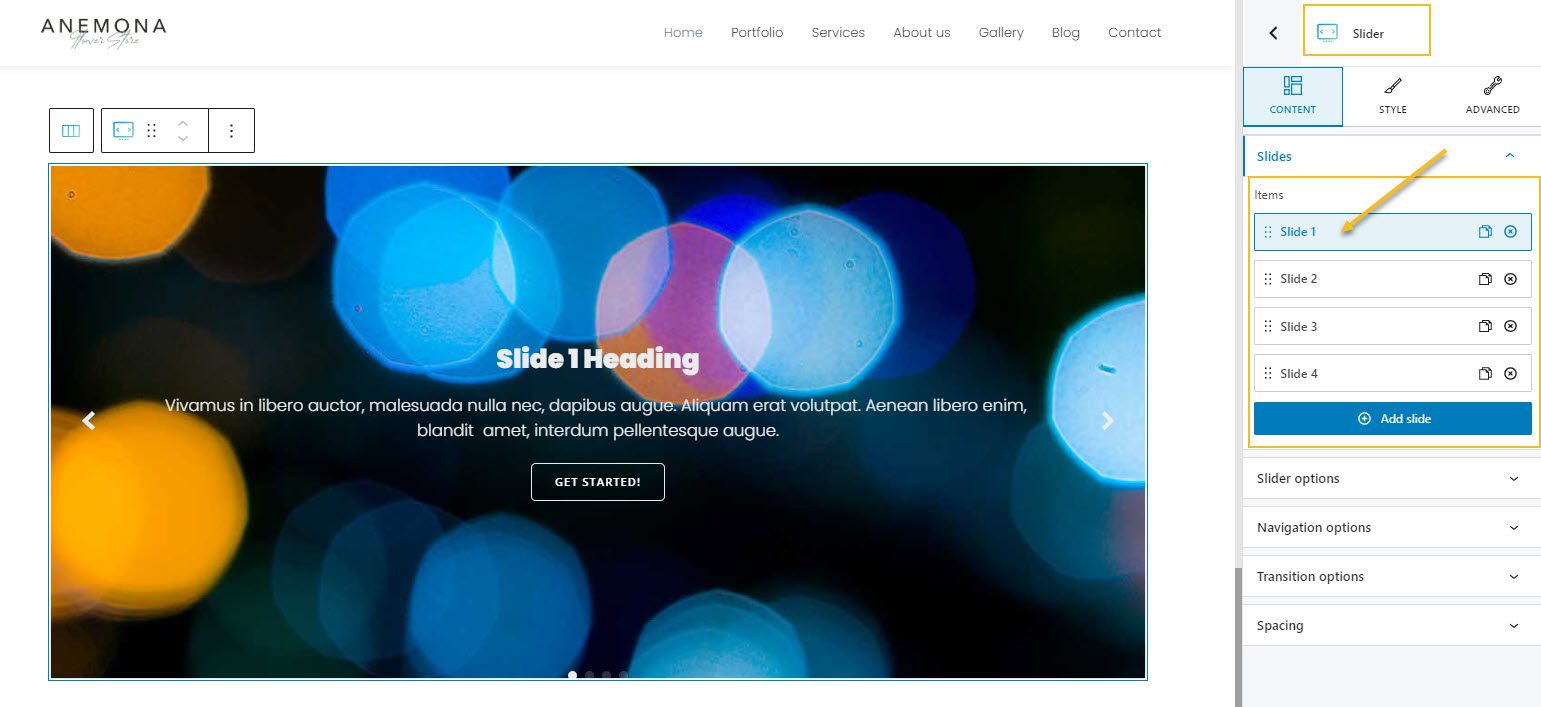
Saya suka desain slide pertama.
Dari panel pengeditan blok di sebelah kanan, di dalam Konten, kita dapat menambah atau menghapus slide. Mari kita hapus slide dari 2 ke 4 menggunakan dengan mengklik tanda "x".
Sekarang, saya akan mengubah latar belakang slide pertama dari gambar menjadi video. Ini berarti kita perlu memilih slide. Kami akan melakukan ini dengan mengkliknya langsung di kanvas. Perhatikan bagaimana panel pengeditan blok berubah dari "Slider" menjadi "Slide"?
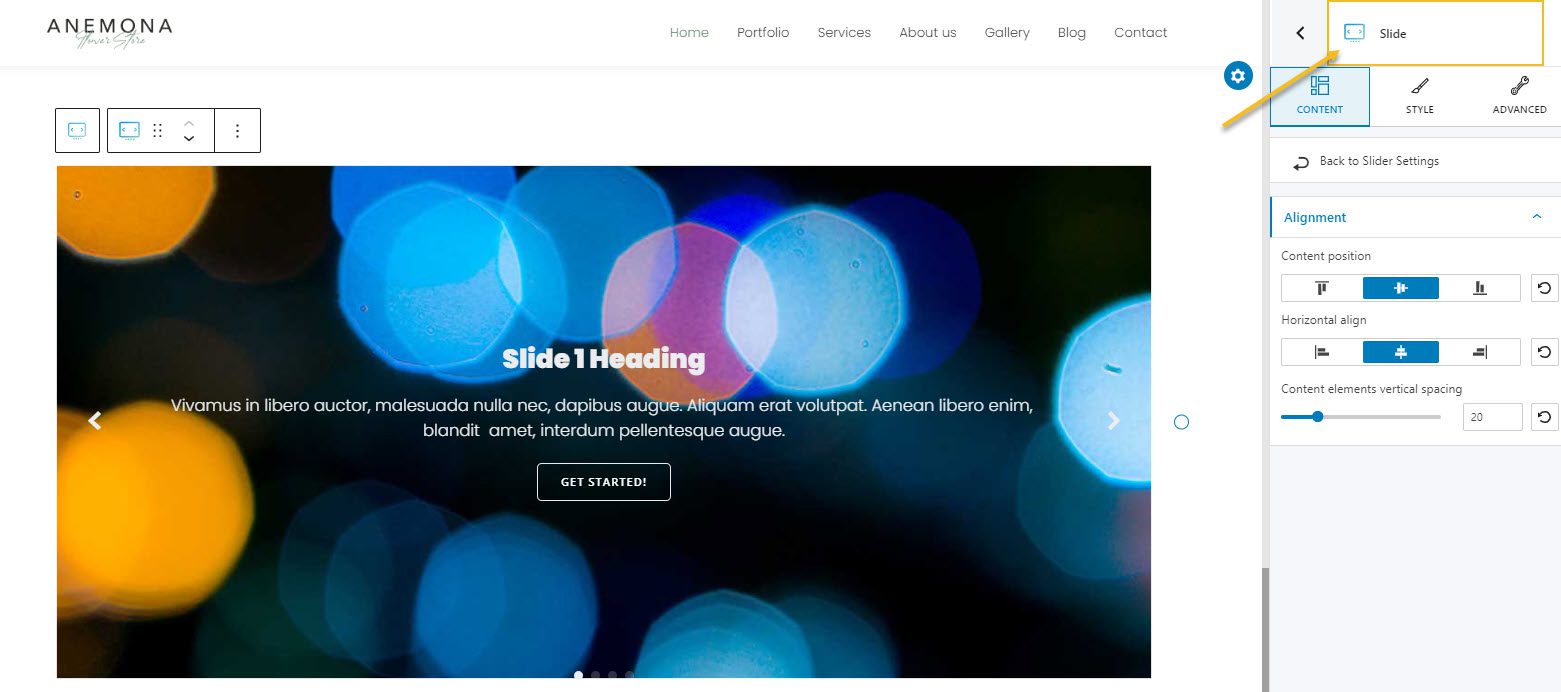
Ini berarti bahwa penggeser dan slide dapat dikustomisasi secara terpisah di panel pengeditan blok.
Sekarang, dari tingkat Gaya, mari ubah latar belakang menjadi video dan unggah video atau tempel tautan eksternal.
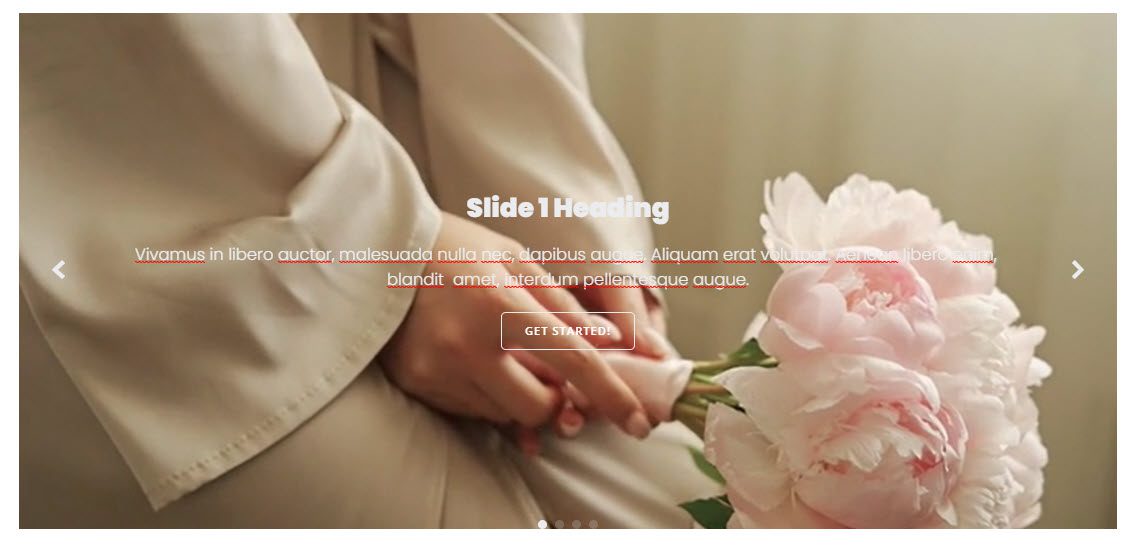
Sekarang, Anda perhatikan bahwa kami memiliki heading, paragraf, dan tombol. Setiap elemen sebenarnya adalah sebuah blok. Saat Anda mengkliknya, Anda akan dapat menyesuaikannya dari panel pengeditan blok di sebelah kanan, tetapi juga menghapusnya. Anda dapat menggunakan tombol "Hapus" dari keyboard untuk ini, atau opsi "Hapus blok" dari bilah alat yang kami sebutkan sebelumnya.
Sekarang, teks tidak terlihat di latar belakang ini, mari tambahkan overlay untuk memperbaikinya. Ini berarti bahwa kita perlu menuju ke "Style" di panel pengeditan blok slide dan beralih ke "Background overlay".
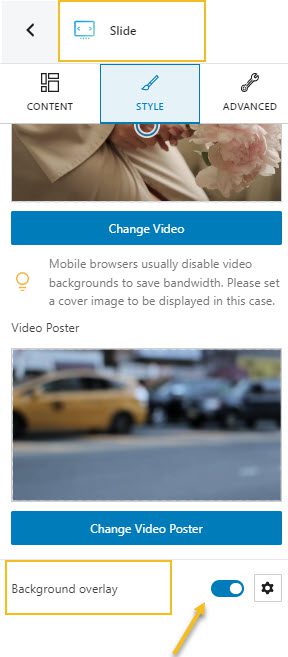
Dari ikon pengaturan kita dapat menyesuaikan opacity overlay, warnanya, dan banyak lagi.
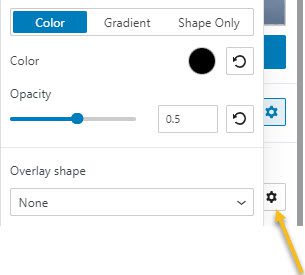
Selanjutnya, kita dapat menyesuaikan titik atau panah slider untuk meningkatkan navigasi antar slide slider. Titik dan panah juga merupakan blok yang dapat Anda sesuaikan sesuai keinginan Anda.
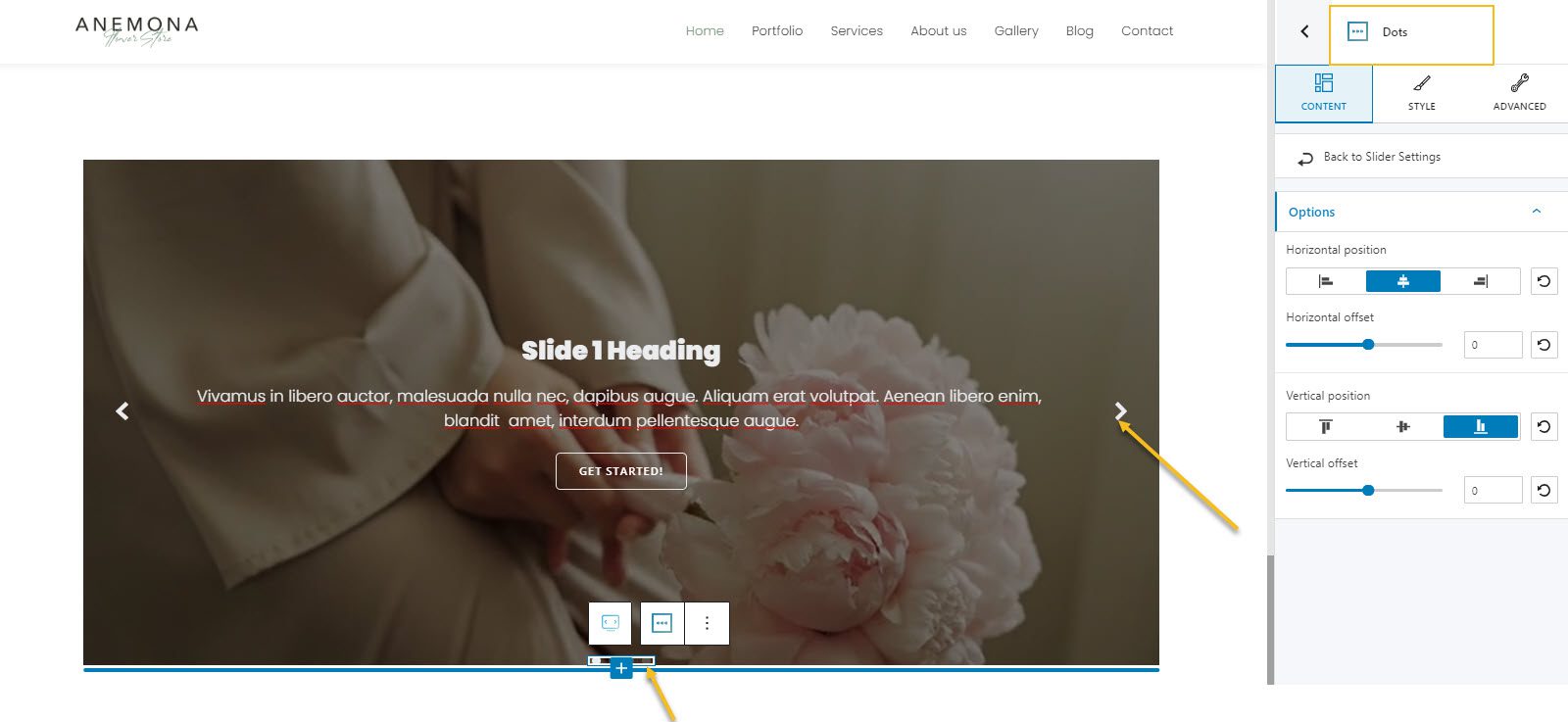
Sekarang, ketika desainnya jelas, kita dapat dengan mudah menduplikasi slide kita dan menambahkan konten yang kita inginkan. Silakan saja dan ubah teks dan video.
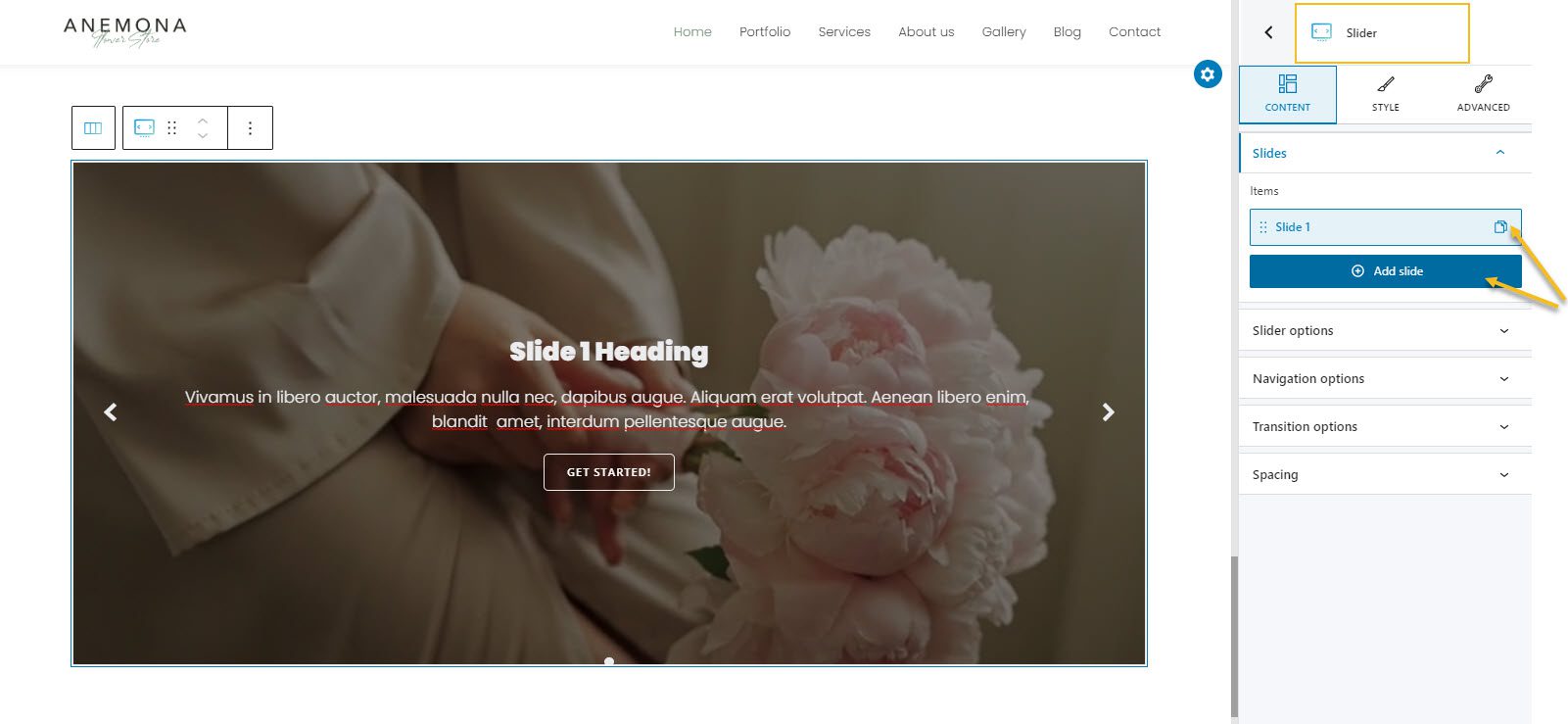
Ini adalah bagaimana kami mendapatkan slider video yang bagus dengan overlay dan teks di atasnya. Bagus, kan?
Sekarang, Anda dapat menerapkan logika yang sama saat menggunakan blok carousel Kubio. Tapi aku akan membiarkanmu bermain dengannya. Anda dapat memulai dengan menginstal Kubio dan menikmatinya secara gratis.
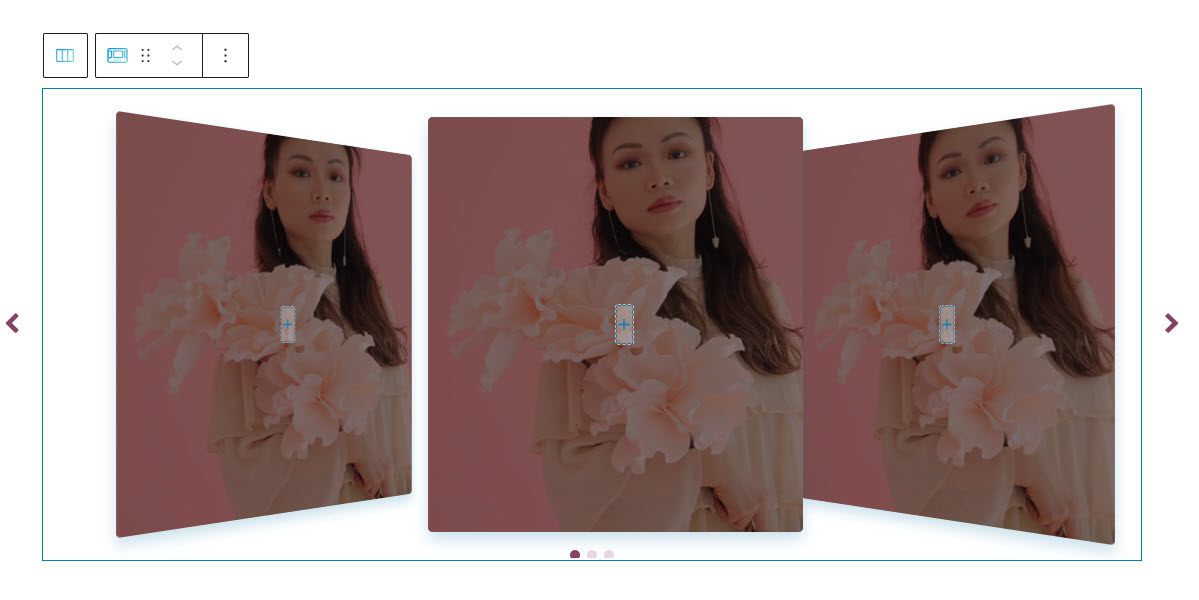
Kesimpulan
Seperti yang Anda lihat, ada banyak plugin video WordPress yang tersedia. Masing-masing memiliki fitur dan manfaat uniknya sendiri. Pilih plugin yang paling sesuai dengan kebutuhan Anda dan mulailah menambahkan video ke situs WordPress Anda hari ini.
Sekarang, jika Anda menyukai artikel ini, dan Anda ingin mempelajari lebih lanjut tentang cara mendesain situs web WordPress , pastikan untuk berlangganan saluran Youtube kami dan ikuti kami di Twitter dan Facebook !
